برنامه Gboard در اندروید تجربه صوتی به متن برتری را نسبت به برنامه پیشفرض صفحه کلید آیفون ارائه میدهد. عملکرد صدا به متن در تلفن های Google Pixel حتی بهتر است. وقتی مشغول فعالیت های دیگر هستید، دکمه میکروفون را فشار دهید و پاسخ را به راحتی تایپ کنید. کار نکردن صدا به متن در اندروید ممکن است گاهی اوقات مشکلاتی ایجاد کند. تایپ Google Voice در اندروید کاملاً دقیق است و عملکرد آن همانطور که انتظار میرود نمیتواند منجر به موقعیتهای ناخوشایند شود. قبل از اینکه جمله را به صورت دستی تایپ کنید، از ترفندهای این مقاله از سلام دنیا ، برای رفع مشکل کار نکردن تایپ صوتی اندروید و فعالسازی تبدیل گفتار به نوشتار (صدا به متن) در اندروید استفاده کنید. با ما همراه باشید.
نحوه رفع مشکل کار نکردن صدا به متن در اندروید
1. رفع مشکل کار نکردن صدا به متن در اندروید از طریق بررسی مجوز میکروفون گسترده سیستم
آیا میکروفون گوشی خود را به دلایل حفظ حریم خصوصی غیرفعال کردید؟ وقتی این کار را انجام می دهید، برنامه صفحه کلید نمی تواند گفتار شما را تشخیص داده و آن را به متن تبدیل کند. باید میکروفون گوشی خود را فعال کنید.
حتما بخوانید: آموزش رفع مشکل میکروفون گوشی اندروید و نرفتن صدا
- مرحله 1: تنظیمات را در اندروید خود باز کنید و به قسمت Security and privacy بروید.
- مرحله 2: Privacy را انتخاب کنید.
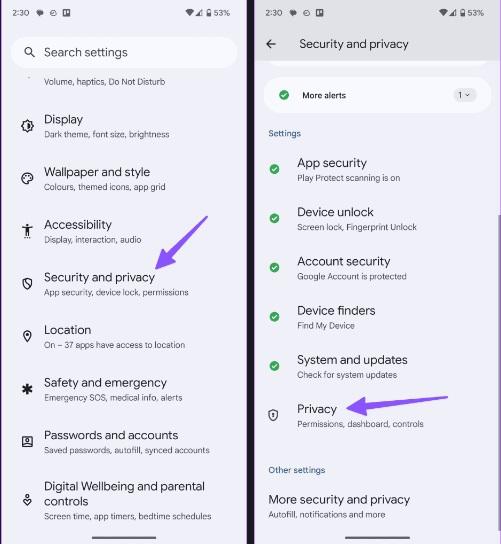
- مرحله 3: کلید دسترسی به میکروفون را فعال کنید.
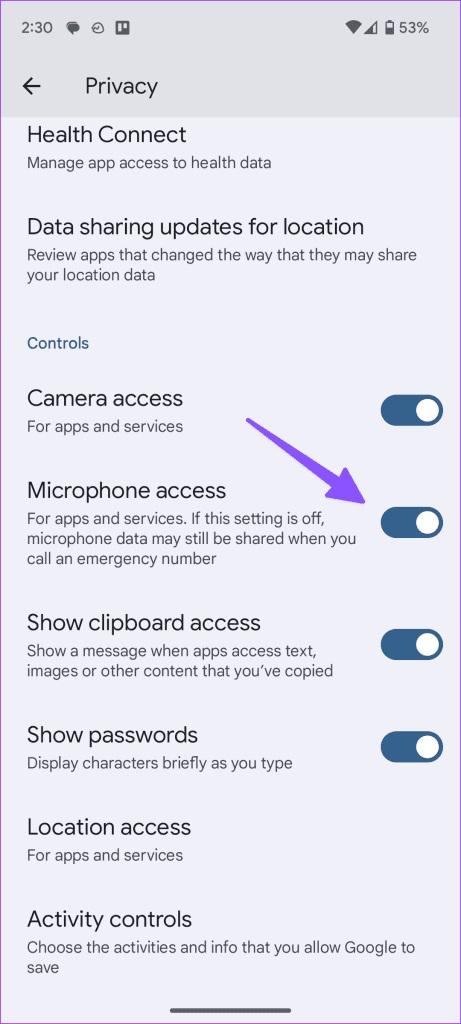
همچنین میتوانید از صفحه اصلی به پایین بکشید و میکروفون را از طریق منوی تغییر سریع فعال کنید.
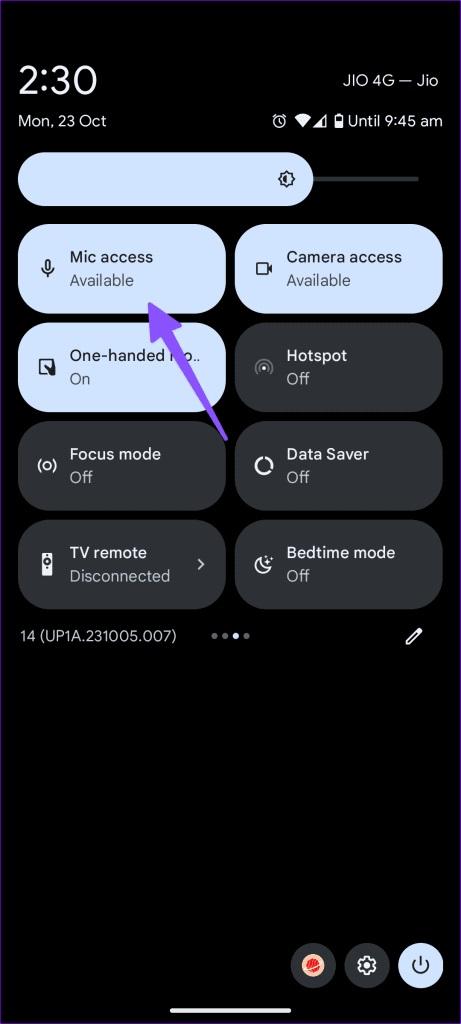
2. رفع مشکل کار نکردن صدا به متن در اندروید از طریق بررسی مجوز میکروفون برای یک برنامه
اگر اجازه میکروفون را در یک برنامه خاص رد کرده باشید ، نمی تواند صدای شما را شناسایی کرده و آن را به متن تبدیل کند. باید مجوز میکروفون را برای برنامه فعال کنید.
- مرحله 1: روی یک برنامه به مدت طولانی فشار دهید و منوی اطلاعات برنامه را باز کنید.
- مرحله 2: مجوزها را انتخاب کنید و روی Microphone ضربه بزنید.
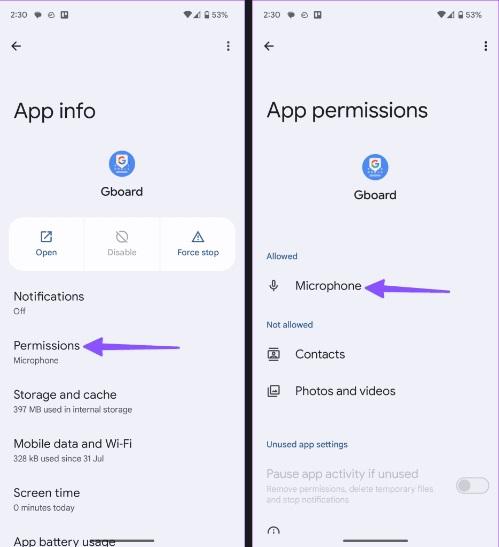
- مرحله 3: روی دکمه رادیویی در کنار "Allow only while using the app" ضربه بزنید.
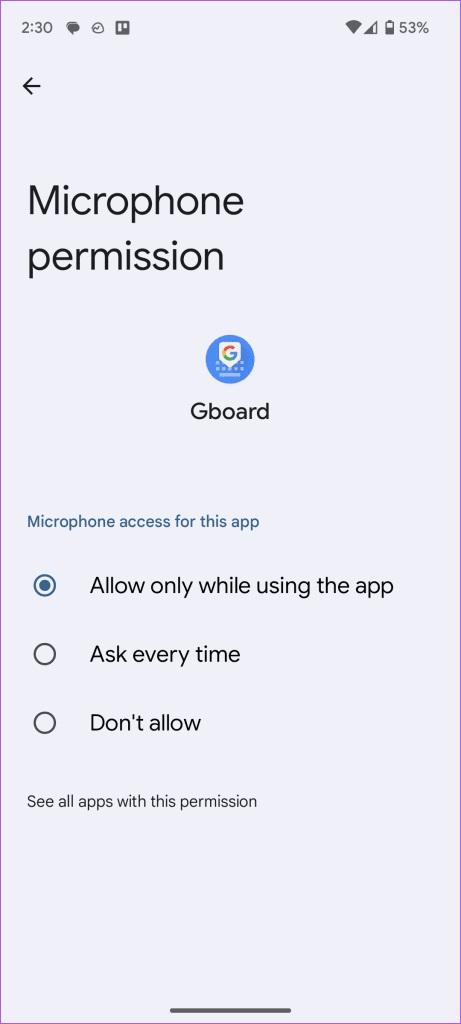
برنامه را مجددا راه اندازی کنید و دوباره امتحان کنید.
3. رفع مشکل کار نکردن صدا به متن در اندروید از طریق تمیز کردن میکروفون
اگر میکروفون تلفن شما به گرد و غبار و زباله آلوده شده باشد، سیستم ممکن است هنگام برداشتن صحبت شما با مشکل مواجه شود. باید میکروفون تلفن خود را تمیز کنید و دوباره امتحان کنید. برای تمیز کردن میکروفون گوشی حتما از پنبه استفاده کنید. شما نباید از هوای فشرده استفاده کنید زیرا ممکن است به قسمت های داخلی دستگاه آسیب برساند.
حتما بخوانید: آموزش حل مشکل کار نکردن تایپ صوتی در ویندوز 11
4. رفع مشکل کار نکردن صدا به متن در اندروید از طریق فعال کردن تایپ صوتی
مردم اغلب از تبدیل صدا به متن با Gboard در اندروید استفاده می کنند. باید گزینه تایپ صوتی را در تنظیمات Gboard فعال کنید.
- مرحله 1: Gboard را باز کنید و روی چرخ دنده تنظیمات ضربه بزنید.
- مرحله 2: تایپ صوتی را انتخاب کنید.
- مرحله 3: کلید "استفاده از تایپ صوتی" را فعال کنید. کلید «افزودن علائم نگارشی» را نیز روشن کنید. هنگام استفاده از تایپ صوتی، به طور خودکار علائم نگارشی را اضافه می کند.
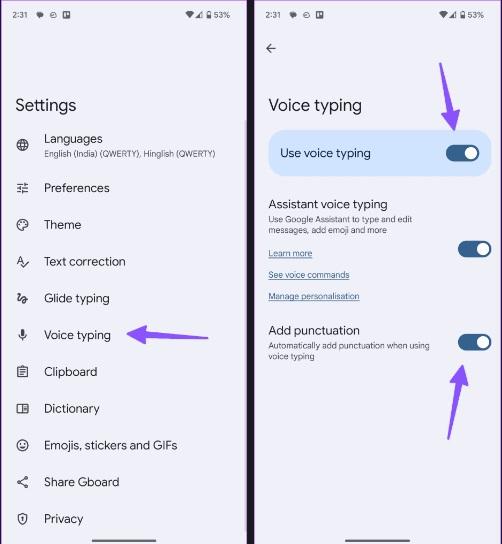
5. رفع مشکل کار نکردن صدا به متن در اندروید از طریق دانلود زبان های تشخیص گفتار روی دستگاه
برای دقت بهتر هنگام استفاده از آن در مناطق کم قدرت شبکه، باید زبانهای تشخیص گفتار روی دستگاه را دانلود کنید. در اینجا چیزی است که شما باید انجام دهید.
- مرحله 1: برنامه تنظیمات را در اندروید باز کنید و به سیستم بروید.
- مرحله 2: زبان ها را انتخاب کنید.
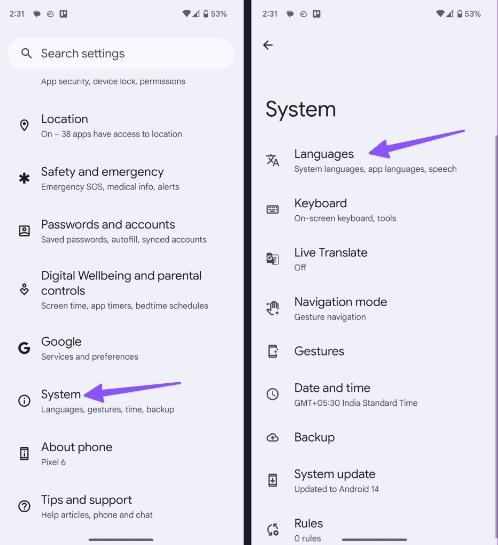
- مرحله 3: روی چرخ دنده تنظیمات در کنار ورودی صوتی ضربه بزنید.
- مرحله 4: روی افزودن زبان ضربه بزنید.
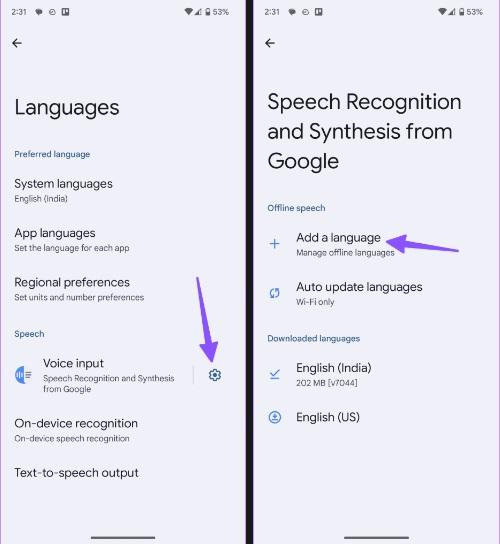
- مرحله 5: بسته های صوتی مربوطه را از منوی زیر دانلود کنید. می توانید اندازه و نسخه کلی را در زیر آن بررسی کنید.
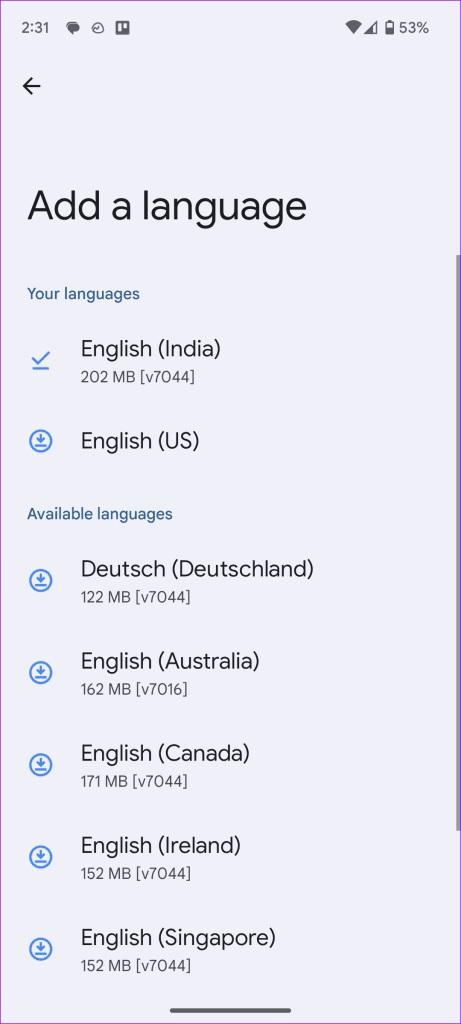
6. رفع مشکل کار نکردن صدا به متن در اندروید از طریق فعال کردن شخصی سازی تایپ صوتی
باید گزینههای شخصیسازی را برای تایپ صوتی فعال کنید تا سیستم بتواند تایپ و تایپ صوتی را بر اساس الگوهای استفاده و اصلاحات Gboard شما بهبود بخشد. این سیستم رونوشت هایی از آنچه می گویید و تایپ می کنید در دستگاه شما ذخیره می کند. همیشه می توانید آن را از منوی حریم خصوصی حذف کنید.
حتما بخوانید: نحوه فعال سازی کلیپ بورد گوشی سامسونگ
- مرحله 1: به تنظیمات Gboard بروید و تایپ صوتی را باز کنید (مراحل بالا را بررسی کنید).
- مرحله 2: روی Manage personalization ضربه بزنید.
- مرحله 3: کلید "شخصی سازی برای شما" را فعال کنید.
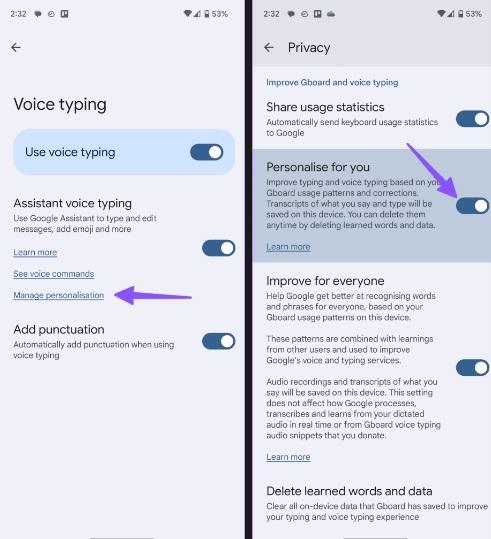
7. رفع مشکل کار نکردن صدا به متن در اندروید از طریق توقف اجباری برنامه
آیا هنوز در برنامههایی مانند Gboard با مشکل تبدیل صدا به متن مواجه هستید؟ باید برنامه را به اجبار متوقف کنید و دوباره امتحان کنید.
- مرحله 1: Gboard را طولانی فشار دهید و منوی اطلاعات برنامه را باز کنید.
- مرحله 2: توقف اجباری را انتخاب کنید. سپس، روی منوی سه نقطه عمودی در گوشه بالا سمت راست ضربه بزنید و Uninstall updates را انتخاب کنید.
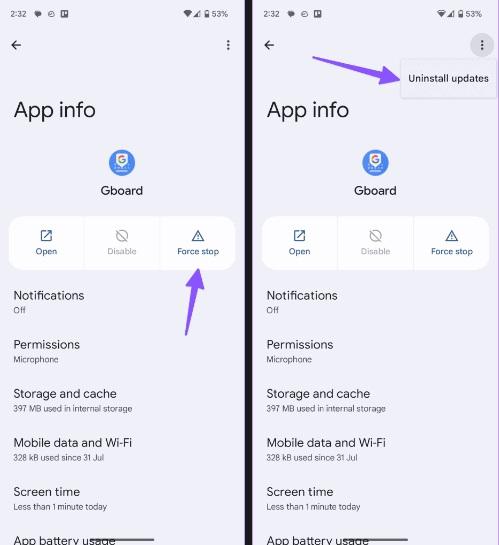
اگر بعد از بهروزرسانی اخیر متوجه رفتار ناقص برنامه شدید، بهروزرسانیها را از منوی اطلاعات برنامه حذف نصب کنید.
8. رفع مشکل کار نکردن صدا به متن در اندروید از طریق به روز رسانی برنامه ها
یک برنامه قدیمی Gboard در تلفن Android شما ممکن است مشکلاتی در تشخیص صدا ایجاد کند. باید این برنامه ها را به آخرین نسخه از فروشگاه Play به روز کنید و دوباره امتحان کنید.
حتما بخوانید: چگونه سرعت گوشی سامسونگ را بالا ببریم
9. رفع مشکل کار نکردن صدا به متن در اندروید از طریق به روز رسانی نرم افزار سیستم
نرم افزار سیستم قدیمی می تواند مقصر اصلی مشکل «تایپ نکردن Google Voice» باشد. شما باید آخرین بیلد اندروید را با استفاده از مراحل زیر روی گوشی خود نصب کنید.
- مرحله 1: تنظیمات را باز کنید و به سیستم بروید.
- مرحله 2: روی Software update ضربه بزنید. آخرین بیلد نرم افزار را دانلود و بر روی گوشی خود نصب کنید.
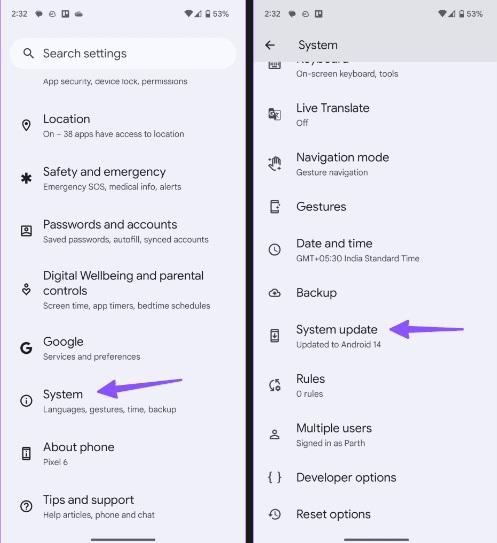
سخن آخر
گوگل تشخیص گفتار روی دستگاه را در اندروید میخکوب کرده است. تایپ کردن ایمیل ها و جملات طولانی در حال حرکت برای بسیاری یک عملکرد ضروری است. آیا موفق به رفع مشکل «کار نکردن گفتار به نوشتار» در Android شدید؟ کدام ترفند برای شما مفید بود؟ آموزش گام به گام ما را از دست ندهید و در صورت مفید بودن مقاله، لطفاً آن را با دوستان خود به اشتراک بگذارید. امیدواریم این روش ها به شما در حل و یادگیری مطلب سرچ شده کمک کرده باشند.
مطالب مرتبط:
آموزش ضبط مکالمه خودکار در گوشی سامسونگ
رفع مشکل کار نکردن پیام صوتی (ویس) تلگرام در اندروید و آیفون

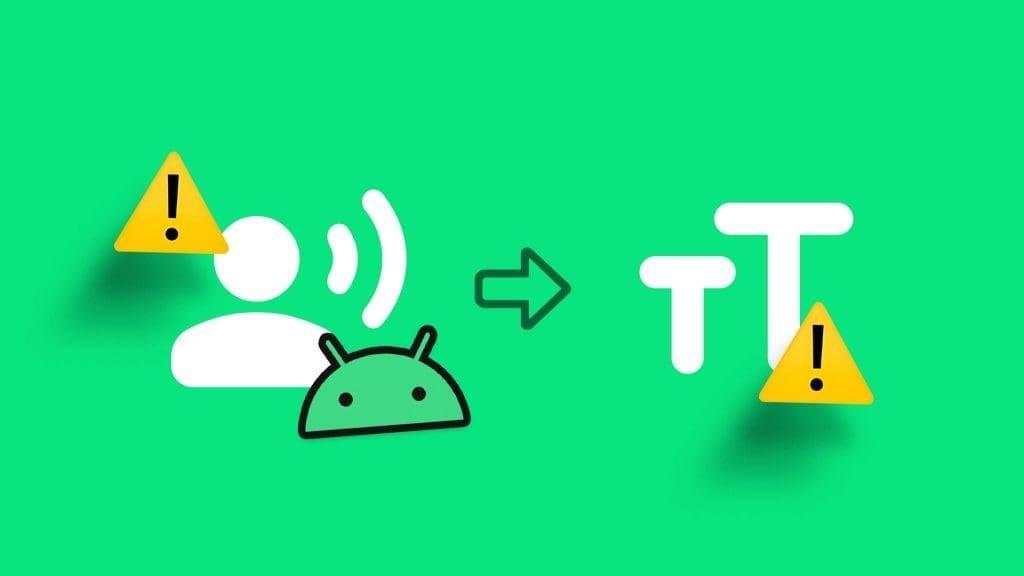
دیدگاه ها